
- Гідрологія і Гідрометрія
- Господарське право
- Економіка будівництва
- Економіка природокористування
- Економічна теорія
- Земельне право
- Історія України
- Кримінально виконавче право
- Медична радіологія
- Методи аналізу
- Міжнародне приватне право
- Міжнародний маркетинг
- Основи екології
- Предмет Політологія
- Соціальне страхування
- Технічні засоби організації дорожнього руху
- Товарознавство продовольчих товарів
Тлумачний словник
Авто
Автоматизація
Архітектура
Астрономія
Аудит
Біологія
Будівництво
Бухгалтерія
Винахідництво
Виробництво
Військова справа
Генетика
Географія
Геологія
Господарство
Держава
Дім
Екологія
Економетрика
Економіка
Електроніка
Журналістика та ЗМІ
Зв'язок
Іноземні мови
Інформатика
Історія
Комп'ютери
Креслення
Кулінарія
Культура
Лексикологія
Література
Логіка
Маркетинг
Математика
Машинобудування
Медицина
Менеджмент
Метали і Зварювання
Механіка
Мистецтво
Музика
Населення
Освіта
Охорона безпеки життя
Охорона Праці
Педагогіка
Політика
Право
Програмування
Промисловість
Психологія
Радіо
Регилия
Соціологія
Спорт
Стандартизація
Технології
Торгівля
Туризм
Фізика
Фізіологія
Філософія
Фінанси
Хімія
Юриспунденкция
Режими роботи програми.
Програма Microsoft FrontPage. Режими роботи.
Програма Microsoft FrontPage призначена для створення веб – сторінок і сайтів без застосування користувачем мови HTML. Окрім цього, програму використовують для розташування сайтів на веб – сервері.
Користувач має змогу створити окрему сторінку чи сайт двома способами : з нуля чи скориставшись шаблоном з колекції програми FrontPage. Шаблонів окремих сторінок тут є більше, ніж шаблонів у колекції програми Word.
Особливість програми у тому, що вона є зручною для створення та адміністрування великого професійного сайту. Це досягається за допомогою таких режимів роботи з сайтом : звіт (Reports), навігаційна карта сайту (Navigation), схема гіперпосилань (Hiperlinks), завдання для колективу дизайнерів і виконавців (Tasks).
Програму запускають за допомогою головного меню Пуск/ Програми/ Microsoft FrontPage.

Отримують вікно з традиційними для офісних програм пунктами меню : File, Edit, View, Insert, Format, Tools, Table, Frames, Window, Help.

Програма дає змогу працювати у декількох режимах відображення інформації про сайт, які користувач може задати чи змінити такими командами з пункту View :
· Сторінка (Page);
· Папки (Folders);
· Звіти (Reports);
· Навігаційна карта (Navigation);
· Гіперзв’язки (Hyperlinks);
· Завдання (Tasks).
Вікно програми містить дві або три вертикальні панелі : ліворуч ─ панель керування режимами (Views) з кнопками для перемикання режимів, праворуч ─ панель, де відображається поточна сторінка, папка, звіт, навігаційна карта, гіперзв’язки чи відповідно список завдань.
Перед початком роботи над сайтом варто ввімкнути панелі Стандартну і Форматування, а інші зайві панелі ─ вимкнути за допомогою команд View ð Toolbars.
Для створення сторінки чи її редагування використовують команду Page. Після запуску програма знаходиться в режимі Normal. Це режим створення нової сторінки з назвою new_page_1.htm. Інші режими (HTML, Preview) можна задати за допомогою закладок, що розташовані внизу сторінки.
У режимі Normal сторінку створюють так, як це прийнято у програмі Word, тобто вводять тексти, вставляють картинки, створюють гіперпосилання тощо, як у звичайному текстовому редакторі.
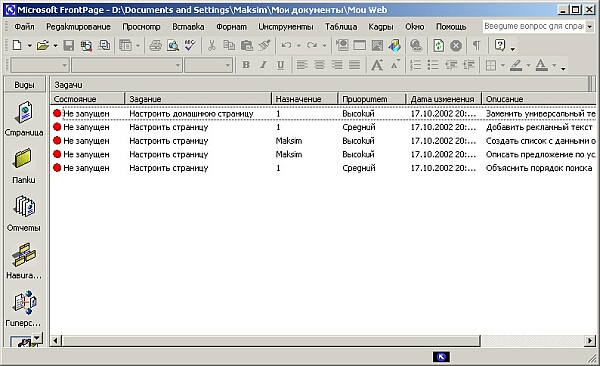
Режимом HTML користуються для перегляду HTML-коду сторінки з метою його модифікації чи вивчення. Режим Preview дає змогу побачити, як виглядатиме сторінка у броузері Internet Explorer.
Кожна сторінка характеризується заголовком, який придумує користувач відповідно до сюжету сайту, і назвою html – файлу сторінки. Створену сторінку слід зберегти командою Save as … на диску. За замовчуванням програма пропонує для цього папку My Webs, що є у папці Мої документи, однак користувач може вибрати будь-яку іншу папку. Важливо, щоб усі наступні сторінки свого сайту він зберігав власне у цій папці. Вікно зі сторінкою можна закрити, клацнувши на кнопці закривання, що стосується даної сторінки. Якщо сторінка не була збережена у файлі, то після підтвердження запиту на зберігання відкриється вікно Save as …, де у полі File name користувач може ввести назву для відповідного html – файлу, а також змінити за допомогою кнопки Change заголовок сторінки (page title). За замовчуванням заголовком є перше слово на сторінці. Заголовок сторінки буде відображатися броузером у рядку заголовків, тому користувач повинен подбати, щоб він був інформативним і цікавим.
Якщо після запуску програми у вікно Normal чи у панель Folder Lists завантажується деяка сторінка чи сайт, то це означає, що програма функціонує у режимі автозавантаження сторінки, з якою працювали востаннє. Такий режим можна задати або скасувати командами Tools ð Options ð закладка General ð Open last Web automatically.
Читайте також:
- II. Вимоги безпеки перед початком роботи
- II. Вимоги безпеки праці перед початком роботи
- III. Вимоги безпеки під час виконання роботи
- III. Вимоги безпеки під час виконання роботи
- Internet. - це мережа з комутацією пакетів, і її можна порівняти з організацією роботи звичайної пошти.
- IV. Вимоги безпеки під час роботи на навчально-дослідній ділянці
- VII. Прибирання робочих місць учнями (по завершенню роботи) і приміщення майстерні черговими.
- Аконність залишення засуджених у слідчому ізоляторі для роботи з господарського обслуговування.
- Актуальність проблеми професійної етики соціальної роботи
- Алгоритм роботи прозорого моста
- Аналіз відносних показників прибутковості (рентабельності) роботи банку
- Аналіз предметної сфери соціальної роботи
| <== попередня сторінка | | | наступна сторінка ==> |
| | | Створення сайту. |
|
Не знайшли потрібну інформацію? Скористайтесь пошуком google: |
© studopedia.com.ua При використанні або копіюванні матеріалів пряме посилання на сайт обов'язкове. |